BIOS (Basic Input/Output System) – это специальное программное обеспечение, установленное на материнскую плату ноутбука или компьютера. BIOS отвечает за инициализацию и конфигурацию аппаратных компонентов, а также предоставляет пользователю возможность управлять различными параметрами системы.
Вход в BIOS может понадобиться, если вы хотите изменить порядок загрузки устройств, включить или отключить определенные функции, обновить микропрограмму системы или решить другие задачи, связанные с настройкой оборудования.
Зайти в BIOS на ноутбуке Lenovo можно следующим образом:
1. Перезапустите ноутбук и нажимайте клавишу F2 или Del (в зависимости от модели ноутбука) многократно и быстро после того, как на экране появится логотип Lenovo.
2. Если первый способ не сработал, выключите ноутбук и нажмите и удерживайте клавишу Novo (кнопка обычно расположена рядом с кнопкой питания). Затем включите ноутбук, не отпуская клавишу Novo, и выберите пункт BIOS Setup с помощью клавиш со стрелками на клавиатуре.
3. После успешного входа в BIOS вы увидите основное меню с различными настройками и параметрами. Внимательно ознакомьтесь с возможностями BIOS и не изменяйте настройки, с которыми не знакомы.
Не забудьте сохранить изменения после выполнения настроек в BIOS, иначе они не будут применены. Теперь вы знаете, как зайти в BIOS на ноутбуке Lenovo и можете провести необходимые изменения или обновления в настройках системы.
Как войти в BIOS на ноутбуке Lenovo?

Чтобы войти в BIOS на ноутбуке Lenovo, выполните следующие шаги:
- Перезагрузите ноутбук.
- Когда появляется логотип Lenovo, нажмите определенную клавишу (обычно это клавиша F1, F2, F12 или Delete), чтобы войти в BIOS. Правильная клавиша может отличаться в зависимости от модели ноутбука Lenovo, поэтому обратитесь к руководству пользователя или исследуйте варианты клавиш.
- Если вы нажали правильную клавишу, вы должны увидеть экран синего или черного цвета с меню BIOS.
- Используйте клавиши-стрелки на клавиатуре, чтобы навигироваться по меню BIOS. Клавиши-стрелки обычно используются для перемещения по разделам и настройкам BIOS.
- Чтобы изменить определенную настройку, выберите ее с помощью клавиш-стрелок и нажмите клавишу Enter. Затем выполните необходимые изменения с помощью клавиатуры или мыши.
- Когда вы закончите настройку BIOS, нажмите клавишу Esc или выберите опцию "Выход" или "Save and Exit" для сохранения изменений и выхода из BIOS.
- Ваш ноутбук Lenovo перезагрузится с новыми настройками BIOS.
Важно помнить, что неправильные настройки в BIOS могут повлиять на работу вашего ноутбука, поэтому будьте осторожны и, если вы не уверены, что делаете, лучше проконсультируйтесь с профессионалом.
Способы доступа к BIOS на ноутбуке Lenovo

Доступ к BIOS (Basic Input/Output System), также известному как UEFI (Unified Extensible Firmware Interface), на ноутбуках Lenovo можно получить различными способами. Вот некоторые из них:
1. С помощью клавиши "Novo" или "Fn + F2": многие ноутбуки Lenovo имеют специальную клавишу "Novo" или комбинацию клавиш "Fn + F2", которые позволяют войти в BIOS. Нажмите эту клавишу или комбинацию клавиш во время запуска ноутбука, когда на экране появится логотип Lenovo. После этого вы должны увидеть экран выбора опций, где можно выбрать "BIOS Setup".
2. С помощью клавиши "F1" или "F2": некоторые модели ноутбуков Lenovo могут использовать клавишу "F1" или "F2" для доступа к BIOS. Нажмите эту клавишу несколько раз во время запуска ноутбука до появления экрана BIOS.
3. Через операционную систему Windows: если ваш ноутбук уже загружен в операционную систему Windows, вы можете получить доступ к BIOS через раздел "Настройки" -> "Обновление и безопасность" -> "Восстановление" -> "Перезагрузить сейчас" -> "Отладочные настройки" -> "Войти в UEFI Firmware Settings".
4. С помощью программного обеспечения восстановления системы: некоторые ноутбуки Lenovo могут иметь предустановленное программное обеспечение восстановления системы, которое позволяет войти в BIOS. Запустите это программное обеспечение, выберите опцию "Настройки системы", а затем найдите и выберите "BIOS Setup".
Важно помнить, что доступ к BIOS может отличаться в зависимости от модели ноутбука Lenovo. Рекомендуется обратиться к руководству пользователя или поиску подробных инструкций для вашей конкретной модели ноутбука перед попыткой входа в BIOS.
Клавиши для входа в BIOS на ноутбуке Lenovo

В BIOS ноутбука Lenovo можно попасть, нажимая определенные клавиши во время запуска устройства. Перед входом в BIOS убедитесь, что ноутбук полностью выключен.
Вот основные комбинации клавиш для входа в BIOS на ноутбуке Lenovo:
- Некоторые модели Lenovo ноутбуков используют клавишу F1 или F2 для входа в BIOS. Попробуйте нажать одну из этих клавишей несколько раз после включения ноутбука.
- Другие модели Lenovo могут использовать клавишу F12 или Fn + F2 для доступа к BIOS. Попробуйте нажать эти комбинации клавиш после включения ноутбука.
- Еще одна распространенная комбинация клавиш для входа в BIOS на ноутбуках Lenovo - это клавиши F2 + Fn. Нажмите их как можно скорее после включения ноутбука.
При входе в BIOS на ноутбуке Lenovo будьте осторожны и следуйте указаниям на экране. Неправильные настройки в BIOS могут привести к непредвиденным проблемам с вашим компьютером. Если вы не уверены в том, что делаете, лучше проконсультируйтесь с профессионалом или обратитесь в службу поддержки Lenovo.
Проверка версии BIOS на ноутбуке Lenovo

| Шаг 1: | Перезагрузите ноутбук Lenovo и нажмите клавишу F1 или F2, когда на экране появится логотип Lenovo. Это нужно сделать до загрузки операционной системы. |
| Шаг 2: | Войдите в BIOS, используя пароль, если он запрашивается (если вы установили пароль на BIOS ранее). |
| Шаг 3: | Перейдите на вкладку "Main" или "System Information". |
| Шаг 4: | Найдите раздел "BIOS Version/Date" или подобный ему. Здесь будет указана версия BIOS. |
Если вы не можете найти версию BIOS в настройках, можно воспользоваться другими способами. Некоторые ноутбуки Lenovo имеют специальную программу для обновления BIOS, которая может показать текущую версию.
Также, вы можете загрузить утилиту, предоставленную Lenovo, для проверки версии BIOS.
Запомните, что обновление BIOS может быть опасным, если не выполнены правильные шаги или использовано неправильное обновление. Поэтому, перед обновлением BIOS, рекомендуется проконсультироваться с официальным сайтом Lenovo или специалистами.
Шаги для входа в BIOS на ноутбуке Lenovo
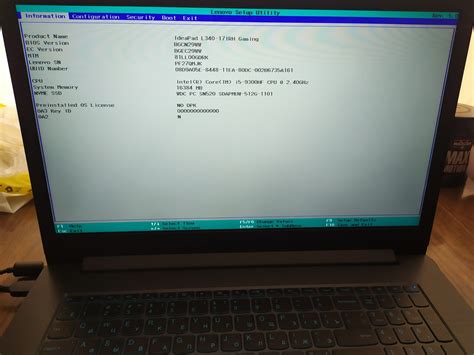
Вход в BIOS на ноутбуке Lenovo может немного различаться в зависимости от модели и операционной системы. Ниже приведены общие шаги, которые помогут вам войти в BIOS:
| Шаг | Действие |
|---|---|
| 1 | Перезагрузите ноутбук Lenovo. |
| 2 | Сразу после загрузки ноутбука нажмите и удерживайте клавишу F2 или Fn+F2 на клавиатуре. |
| 3 | Если вы правильно нажали клавишу, появится экран BIOS с различными параметрами. Используйте стрелки на клавиатуре для перемещения по меню BIOS и настройки параметров системы. |
| 4 | Когда вы закончите настройку BIOS, сохраните изменения и выйдите из BIOS. |
Обратите внимание, что эти шаги могут немного отличаться на некоторых моделях ноутбуков Lenovo или в новых версиях BIOS. Если вы не можете войти в BIOS с помощью указанных выше клавиш, обратитесь к руководству пользователя или сайту производителя для получения более подробной информации.
В процессе работы в BIOS будьте осторожны и аккуратны, чтобы не изменить критические параметры системы, которые могут повлиять на работу вашего ноутбука Lenovo.
Перезагрузка и вход в BIOS на ноутбуке Lenovo
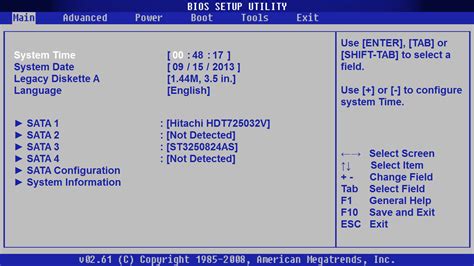
Шаг 1: Сначала, сохраните все открытые файлы и программы и нажмите кнопку "Пуск". Затем выберите "Перезагрузить" из меню.
Шаг 2: Как только ноутбук перезагрузится, нажмите и удерживайте клавишу "F2" (или "Fn + F2", если клавиши функций активированы) на клавиатуре Lenovo. Нажимайте несколько раз, если не удается войти в BIOS с первого раза.
Шаг 3: После нажатия клавиши "F2", вы должны увидеть экран BIOS с настройками вашего ноутбука Lenovo.
Шаг 4: Теперь вы можете использовать клавиатуру для перемещения по меню BIOS и изменения необходимых параметров. Имейте в виду, что неправильные настройки BIOS могут привести к проблемам с работой компьютера, поэтому будьте осторожны при внесении изменений.
Шаг 5: После завершения настроек, нажмите клавишу "Esc" или выберите соответствующий пункт меню для выхода из BIOS и перезагрузите ноутбук.
Теперь вы знаете, как перезагрузить и войти в BIOS на ноутбуке Lenovo. Помните, что точные клавиши и инструкции могут немного различаться в зависимости от модели ноутбука Lenovo, поэтому обратитесь к руководству пользователя или официальному сайту Lenovo для получения более точной информации.
Навигация в BIOS на ноутбуке Lenovo
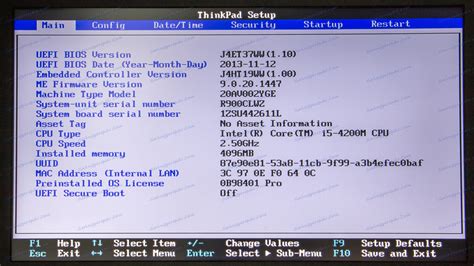
BIOS (Basic Input/Output System) представляет собой программное обеспечение, которое отвечает за инициализацию аппаратных компонентов ноутбука и управление его базовыми функциями. Доступ к BIOS позволяет изменять различные настройки системы и выполнять другие действия, которые могут повлиять на работу ноутбука.
Чтобы войти в BIOS на ноутбуке Lenovo, следуйте этим шагам:
- Перезагрузите ноутбук, убедитесь, что он полностью выключен, а затем нажмите и удерживайте клавишу F2 или Fn+F2 на клавиатуре.
- Появится экран с названием BIOS Setup Utility или аналогичным сообщением.
- Используйте клавиши со стрелками на клавиатуре для навигации по меню BIOS.
- Для выбора определенного раздела или параметра нажмите клавишу Enter.
- Внесите необходимые изменения в настройках BIOS.
- После завершения настроек нажмите клавишу F10, чтобы сохранить изменения и выйти из BIOS.
Обратите внимание, что процедура входа в BIOS может варьироваться в зависимости от модели и версии ноутбука Lenovo. Рекомендуется ознакомиться с документацией, поставляемой с вашим ноутбуком, для получения точной информации о входе в BIOS.
Будьте осторожны при изменении настроек BIOS, так как неправильные изменения могут привести к неполадкам в работе ноутбука. Если вы не уверены в том, что делаете, лучше проконсультируйтесь со специалистом или оставьте настройки BIOS по умолчанию.
Изменение настроек в BIOS на ноутбуке Lenovo

Чтобы зайти в BIOS на ноутбуке Lenovo, следуйте этим шагам:
- Перезагрузите ноутбук Lenovo.
- Нажмите клавишу F1/F2/F12 (в зависимости от модели ноутбука) сразу после появления логотипа Lenovo.
- Это откроет BIOS-меню на вашем ноутбуке Lenovo. Здесь вы можете изменять различные настройки, такие как порядок загрузки, параметры питания и многое другое.
- Используйте стрелки на клавиатуре для перемещения по меню BIOS и клавиши Enter/Backspace для выбора и изменения настроек.
- После завершения изменений сохраните настройки и выйдите из BIOS, нажав клавишу F10 (сохранить и выйти).
При изменении настроек в BIOS на ноутбуке Lenovo будьте осторожны и внимательны, чтобы не повредить работу компьютера. Если вы не уверены в том, что делаете, лучше проконсультируйтесь с экспертом или изучите инструкцию пользователя для вашей модели ноутбука Lenovo.
Удачного использования BIOS для оптимизации работы вашего ноутбука Lenovo!